Mit dieser einfachen Funktion den #NV-Fehler vermeiden
Das Problem mit dem #NV oder #DIV/0!-Fehler
Wer regelmäßig mit Excel arbeitet, stolpert früher oder später über das Problem des #NV-Fehlers, oder des #DIV/0!-Fehlers.
Der #NV-Fehler tritt meist im Zusammenhang mit einer Verweisfunktion auf. Und zwar immer dann, wenn der Wert, auf den verwiesen wird, nicht gefunden werden kann.
Grund dafür können unterschiedlich formatierte Datentypen oder Zeichenfehler bei der Eingabe sein. Die häufigste Ursache findet sich aber in den Quelldaten, welche den gesuchten Wert einfach nicht enthalten.
Die Buchstaben „NV“ stehen dabei für „nicht verfügbar“.
Neben dem #NV-Fehler, gibt es noch den #DIV/0!-Fehler. Dieser entsteht, sobald ein Wert durch 0 geteilt wird. Gemäß der mathematischen Grundregel „man darf nicht durch 0 teilen“, wird hier entsprechend der Fehler ausgeworfen.
Das sind die beiden Fehler, die bei der Arbeit mit Excel immer wieder mal auftreten. Und allzu oft führt das zu Problemen, die so manchem Anwender die Nerven kosten. Gerade wenn mit den Werten, die aus einem Verweis oder einer Berechnung resultieren, weitergerechnet werden soll.
Denn sobald ein Fehler auftritt, funktionieren sämtliche Funktionen nicht mehr. Mit einem Fehler lässt sich also oft nicht weiterrechnen.
Ein typisches Beispiel für den #NV-Fehler
Als einfaches Beispiel nehmen wir eine Tabelle mit Artikelnummern in der ersten Spalte und den dazugehörigen Umsatzzahlen in der zweiten Spalte.
In einer weiteren Tabelle, findet sich ein Auszug der Artikelgruppe „BEER“. Hier sollen jetzt die Umsatzzahlen aus der Grundtabelle zugeordnet werden, um den Gesamtumsatz der Artikelgruppe ermitteln zu können.
(Natürlich lässt sich das Ergebnis viel einfacher erreichen. Es handelt sich hierbei natürlich nur um ein Erklärungsbeispiel. In der Realität werden wesentlich größere und komplexere Datentabellen verwendet, in denen die Verwendung von Verweisfunktionen notwendig ist.)
Wie in diesem Beispiel zu sehen ist, kann in den Quelldaten der Artikel „WARSTEINER IMPORTERS“ durch den SVERWEIS nicht gefunden werden. Die Funktion gibt daraufhin einen #NV-Fehler aus.
Grund dafür könnte sein, dass der Artikel zwar im Portfolio angeboten wird, sich aber einfach noch nicht verkauft hat. Gibt es keine Verkäufe, taucht der Artikel auch nicht auf. In der Ausgabetabelle sind aber alle verfügbaren Artikel aufgelistet. Und somit kommt es zwangsläufig zu einem Fehler.
Aufgrund des #NV-Fehlers funktioniert die Funktion SUMME() in der Zelle G9 logischerweise auch nicht mehr. Und schon beginnt die manuelle Fehlersuche.
Mit der Funktion WENNFEHLER() das Problem lösen
Das Problem lässt sich mit einer einfachen Funktion lösen. Die Funktion lautet WENNFEHLER(). Dabei wird geprüft, ob ein Fehler auftritt. Wenn ja, dann wird ein selbst definierter Wert ausgegeben, ansonsten wird die ursprüngliche Funktion ausgeführt.
Der Syntax ist also wie folgt: =WENNFEHLER(FORMEL();“Alternativwert“)
Als Alternativwert lässt sich eine 0 eintragen, oder ““, damit nichts angezeigt wird oder aber ein Text in Anführungszeichen, wie “Fehlermeldung“.
Somit lassen sich Fehlerwerte ganz einfach in durch Werte ersetzen, mit denen anschließend problemlos weitergerechnet werden kann.
Für das oben genannte Beispiel, würde mit dem Alternativwert 0 der Fehler ersetzt, was auch korrekt ist, da es noch keine Verkäufe dieses Artikels gab. Die Summen-Funktion würde dann wieder ein korrektes Ergebnis liefern.
Man sollte jedoch beachten, dass es Situationen gibt, in denen der Fehlerhinweis auch sinnvoll ist. Zum Beispiel, wenn es sich lediglich um einen Tippfehler handelt. Wenn dann direkt die Fehlerwerte durch eine 0 ersetzt werden, können fehlerhafte Datenanalysen entstehen.
Diese Möglichkeit sollte vorher geprüft und ausgeschlossen werden.
Hinterlasse einen Kommentar
An der Diskussion beteiligen?Hinterlasse uns deinen Kommentar!


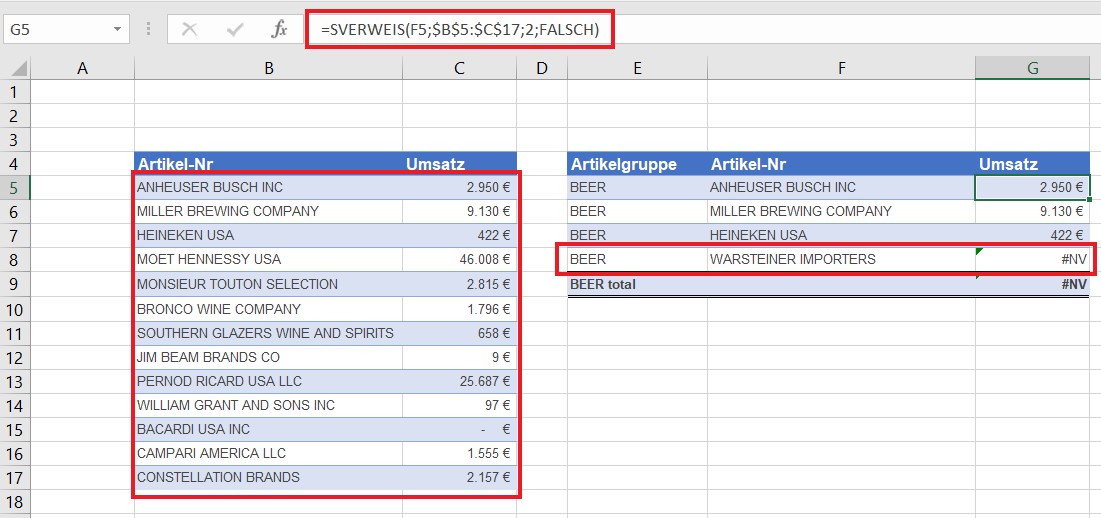
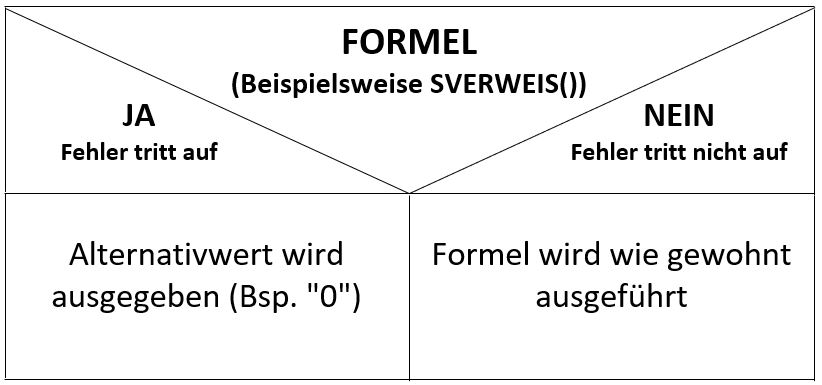
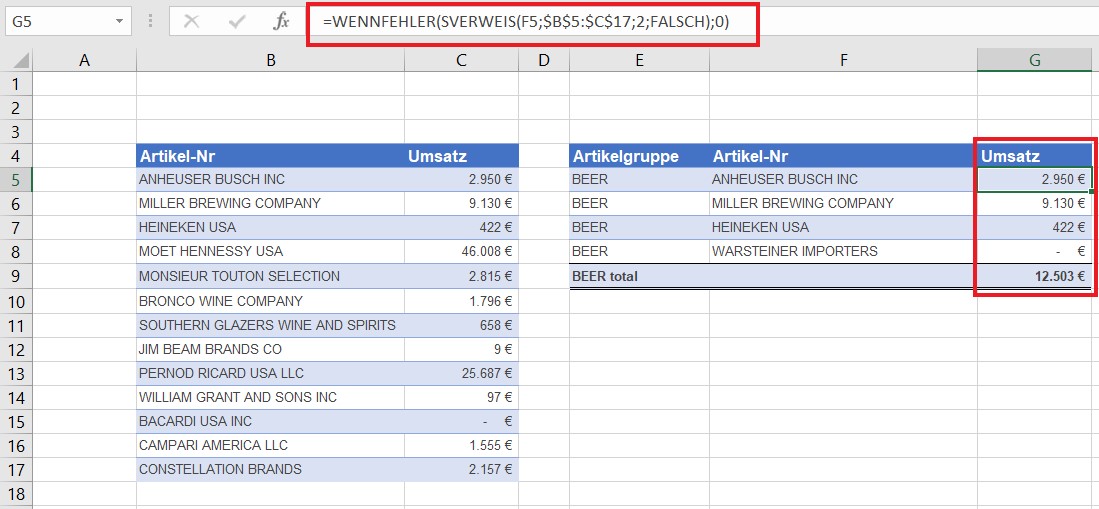


#NV führt spätestens in reparierten Dateien dazu, dass die Formel gegen das #NV ausgetauscht wurde. Damit muss man eigentlich jede Formal mit Wennfehler sanitizen, sonst guckt man blöd.